De Northwind Traders-database en -apps installeren
Als u de stappen in deze onderwerpen doorloopt, kunt u concepten ontdekken over relationele gegevens zoals deze zijn geïmplementeerd in een voorbeelddatabase in Microsoft Dataverse. U kunt ook navigeren door voorbeelden van zakelijke apps, zowel canvas-apps als modelgestuurde apps, om die gegevens te beheren en praktische ervaring op te doen door een soortgelijke app te maken. In dit eerste onderwerp wordt uitgelegd hoe u de Northwind Traders-database installeert in uw eigen omgeving en toegang krijgt tot de voorbeeld-apps, die u kunt openen voor bewerking om te onthullen hoe ze zijn gebouwd.
Northwind Traders is een fictieve organisatie die orders, producten, klanten, leveranciers en vele andere aspecten van een klein bedrijf beheert. Dit voorbeeld werd geïntroduceerd bij de eerste versies van Microsoft Access en is nog steeds beschikbaar als een Access-sjabloon.
Vereisten
- Een Power Apps-licentie met ondersteuning voor Dataverse. U kunt een gratis proeflicentie voor 30 dagen gebruiken.
- Een omgeving met een Dataverse-database. Als u de juiste machtigingen hebt, kunt u een dergelijke omgeving maken.
De oplossing downloaden
Dit oplossingsbestand (.zip) bevat de definities van tabellen, keuzes en bedrijfsprocessen, de canvas- en modelgestuurde apps en alle andere stukken die samen worden gebruikt.
De oplossing installeren
Meld u aan bij Power Apps en zorg er vervolgens voor dat u werkt in een omgeving met een Dataverse-database.
Selecteer in het linkernavigatiedeelvenster de optie Oplossingen. Als het item zich niet in het deelvenster van het zijpaneel bevindt, selecteert u …Meer en selecteert u vervolgens het gewenste item. Selecteer daarna Importeren op de werkbalk boven aan het scherm:
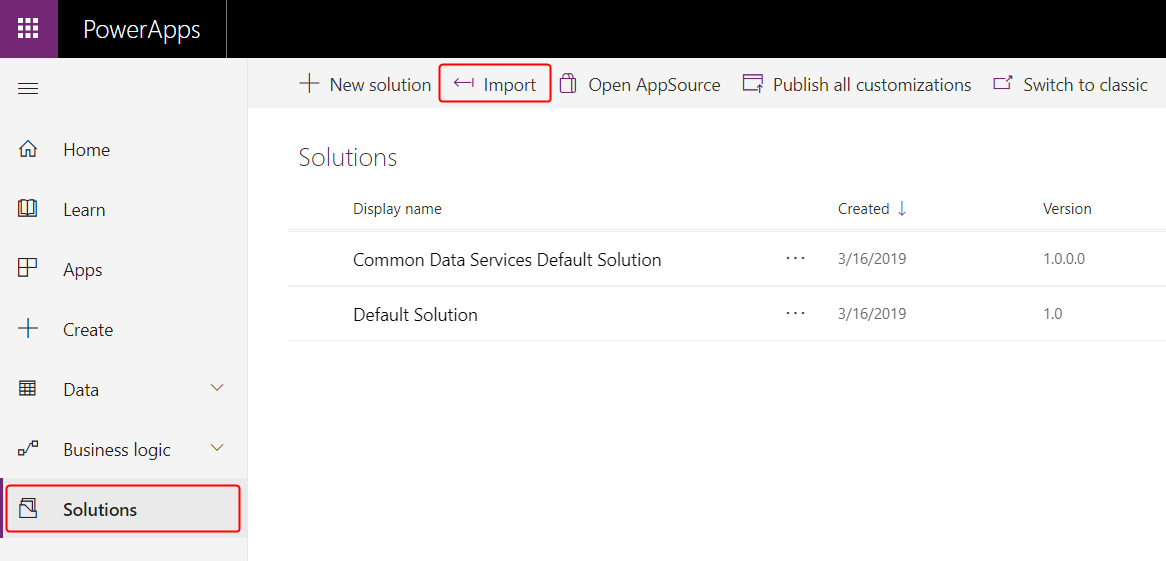
Selecteer op de pagina Oplossingspakket selecteren de optie Bladeren.
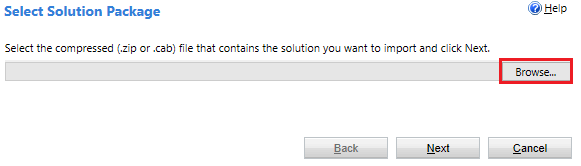
Zoek het bestand dat u hebt gedownload en selecteer vervolgens Openen.
Tenzij u een andere locatie heeft geselecteerd, staat het bestand in uw map Downloads.
Als u het juiste bestand hebt (het versienummer kan anders zijn), klikt u op Volgende:
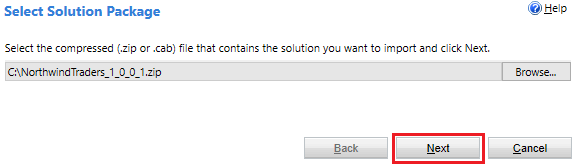
Selecteer op de pagina Oplossingsinformatie de optie Volgende als de naam van de oplossing en de uitgever correct zijn.
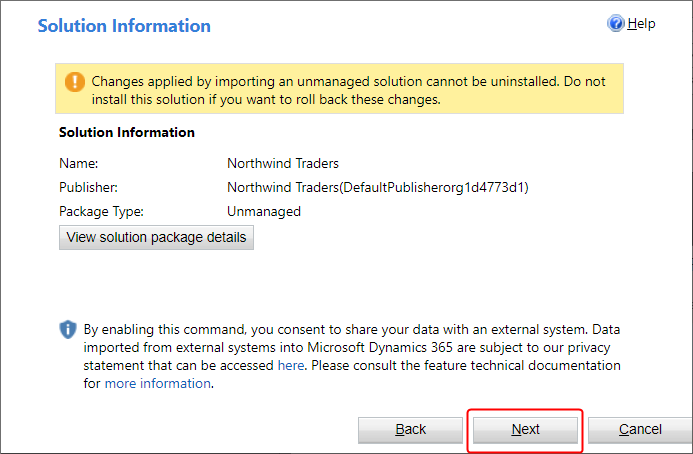
Selecteer op de pagina Importopties de optie Importeren om verwerking van SDK-berichten te bevestigen dat nodig is voor het voorbeeld:
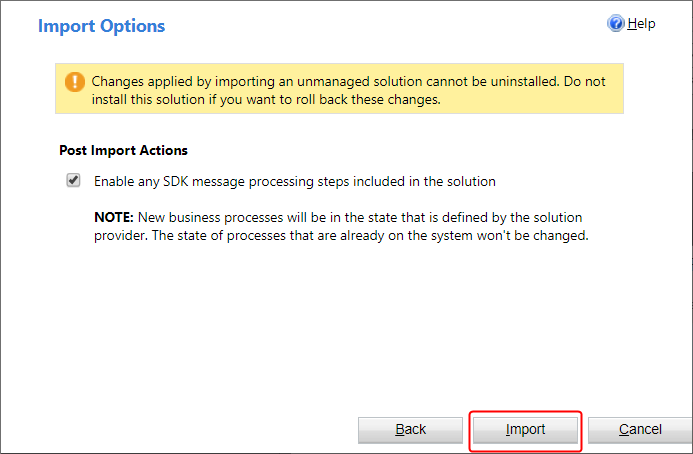
Een andere pagina wordt geopend waarin de voortgang wordt weergegeven terwijl de oplossing in de loop van enkele minuten wordt geïnstalleerd:
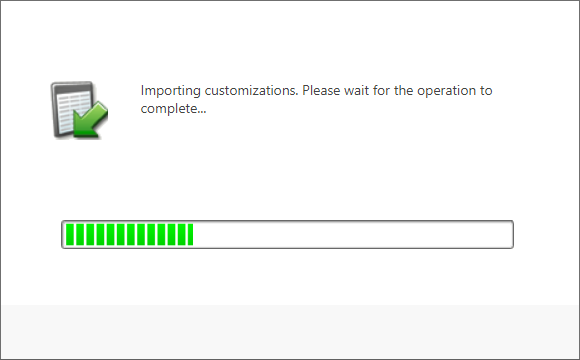
Wanneer de installatie is voltooid, ziet u het resultaat op de originele pagina:
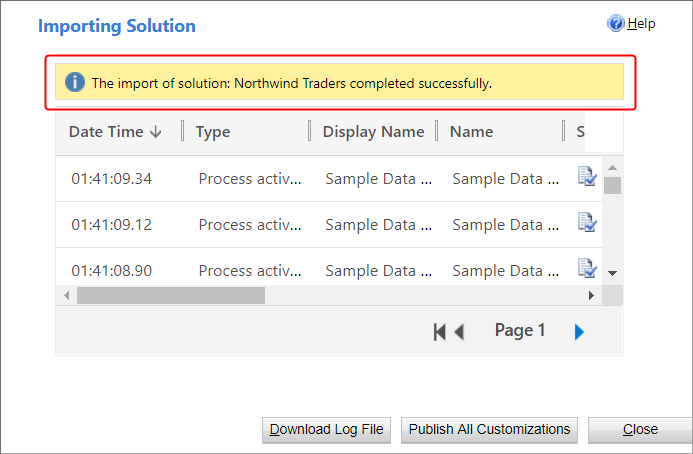
Selecteer Sluiten.
De voorbeeldgegevens laden
Selecteer Apps en selecteer vervolgens Northwind-voorbeeldgegevens.
Als de Northwind-apps niet onmiddellijk verschijnen nadat u de oplossing hebt geïnstalleerd, wacht dan enkele minuten:
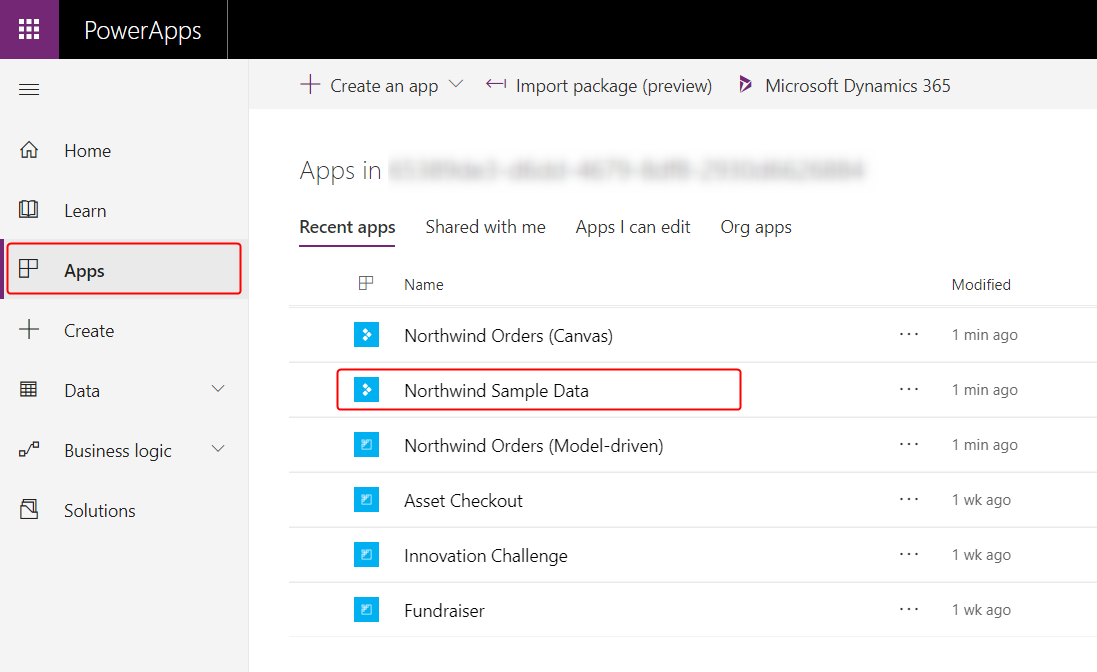
Wanneer de app toestemming vraagt om mee te communiceren met Dataverse, kiest u Toestaan:
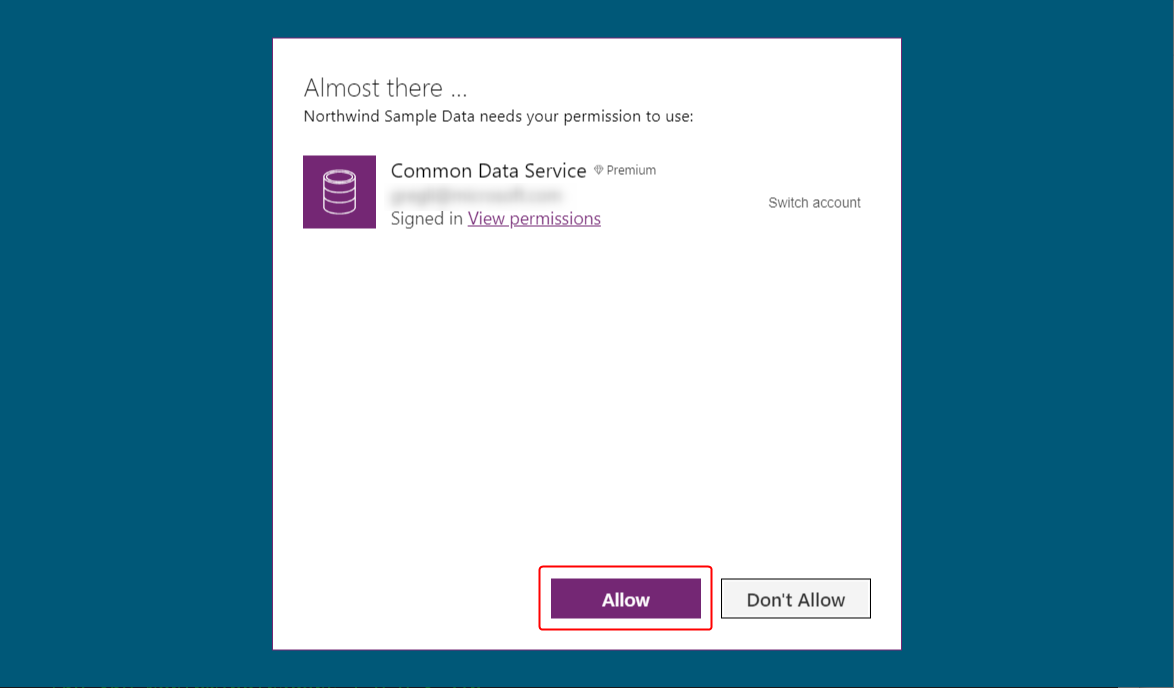
Nadat de app is geladen en laat zien dat de voorbeeldtabellen geen records bevatten, selecteert u Gegevens laden om de tabellen te vullen:
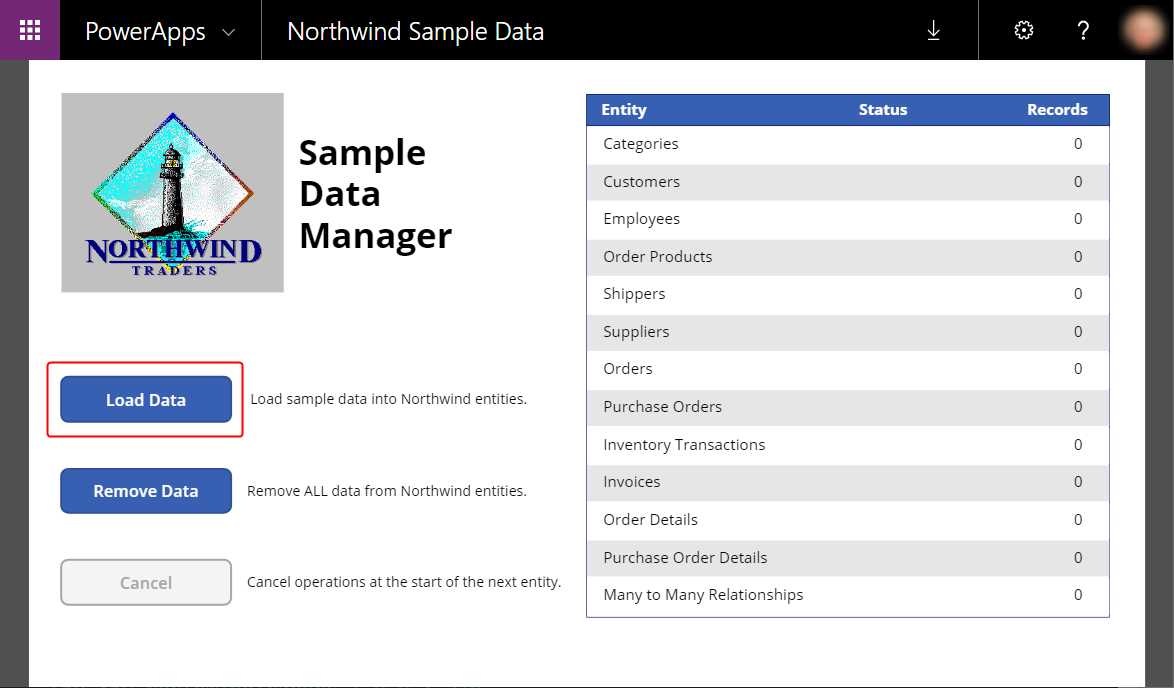
Terwijl de app de gegevens laadt, lopen bovenin de app stippen over het scherm en neemt het aantal records toe.
Tabellen worden in een specifieke volgorde geladen zodat relaties tussen records tot stand kunnen worden gebracht. Bijvoorbeeld de tabel Orderdetails heeft een veel-op-een-relatie met de tabellen Orders en Orderproducten die als eerste worden geladen.
U kunt het proces op elk moment annuleren door Annuleren te selecteren. U kunt de gegevens op elk moment verwijderen door Gegevens verwijderen te selecteren:
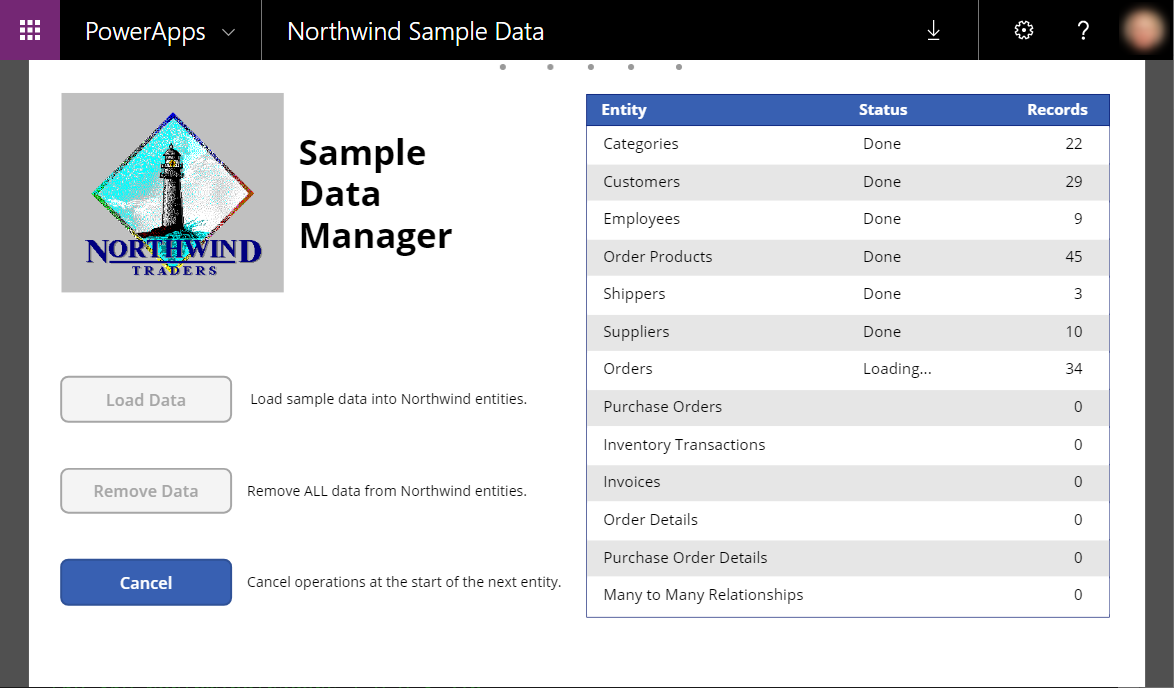
Wanneer de gegevens zijn geladen, geeft de laatste rij (Veel-op-veel-relaties) Gereed aan, en de knoppen Gegevens laden en Gegevens verwijderen zijn weer beschikbaar:
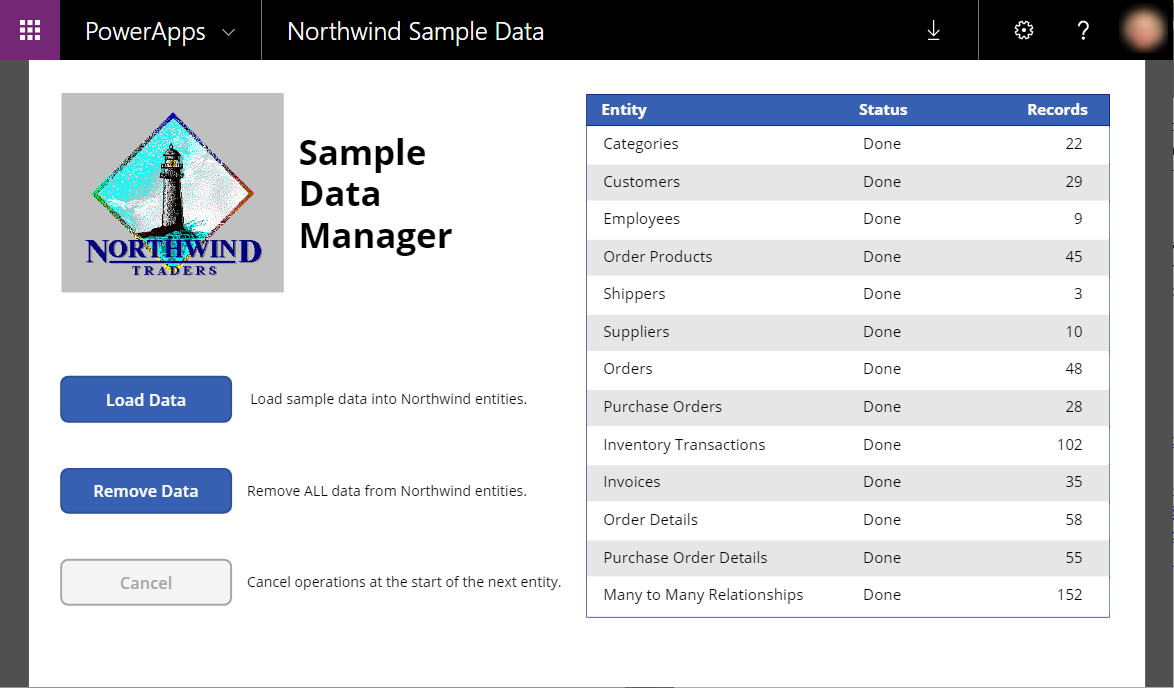
Voorbeeld-apps
De Northwind-oplossing bevat de volgende apps voor interactie met deze gegevens:
- Northwind Orders (canvas)
- Northwind Orders (modelgestuurd)
U opent deze apps op dezelfde manier als de app in de vorige procedure.
Canvas
Deze app met één scherm biedt een eenvoudig hoofd-detailweergave van de tabel Orders, waarin u een overzicht van de order en elk regelitem voor een order kunt bekijken en bewerken. Aan de linkerkant is een lijst met orders zichtbaar. Selecteer een pijl in die lijst om een samenvatting en de details van die order weer te geven. Meer informatie: Overzicht van de canvas-app voor Northwind Traders.
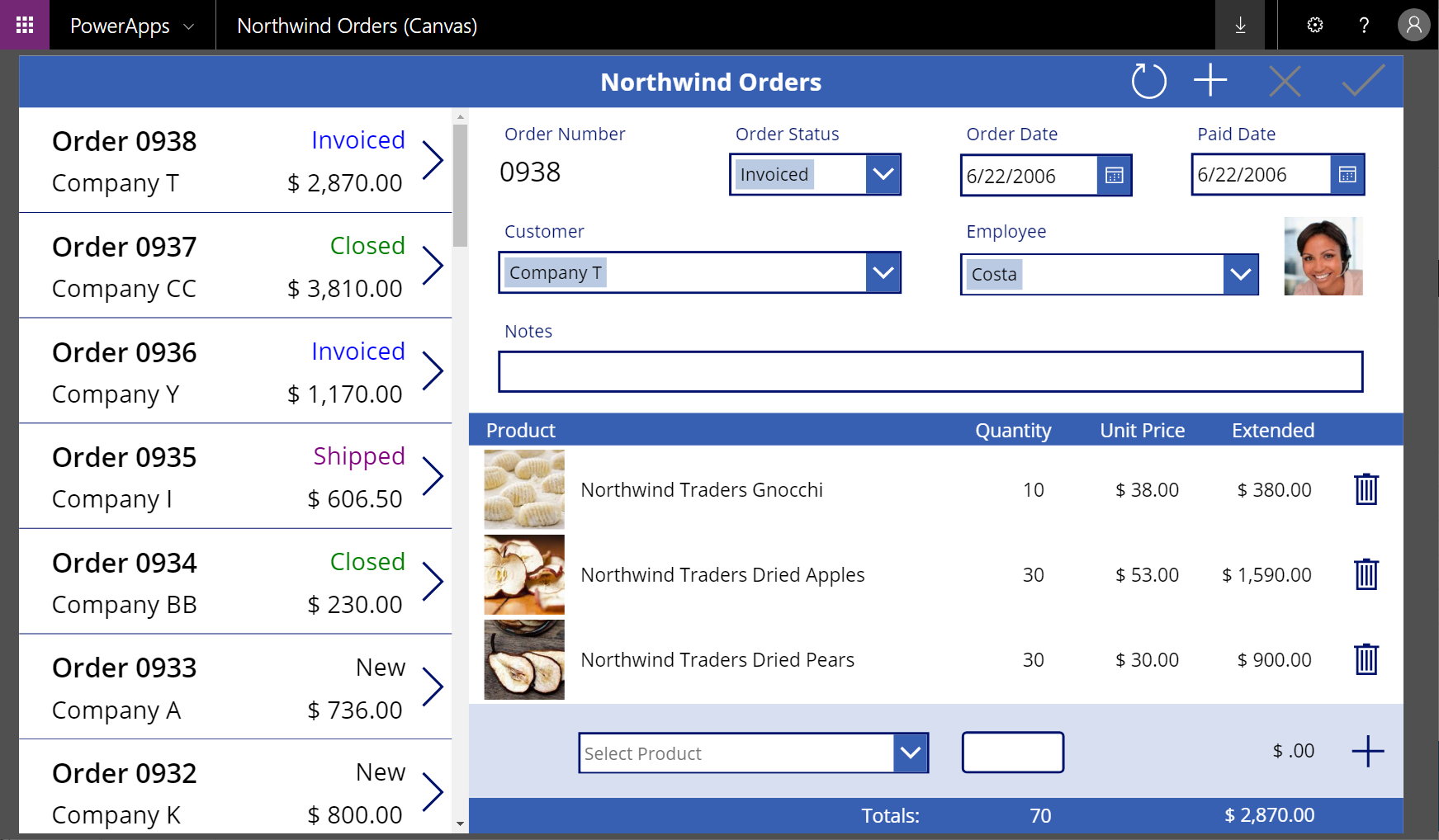
Modelgestuurd
Deze app werkt op basis van dezelfde gegevens (in de tabel Orders) als de canvas-app. Geef in de lijst met bestellingen meer informatie weer voor een bestelling door het nummer te selecteren:
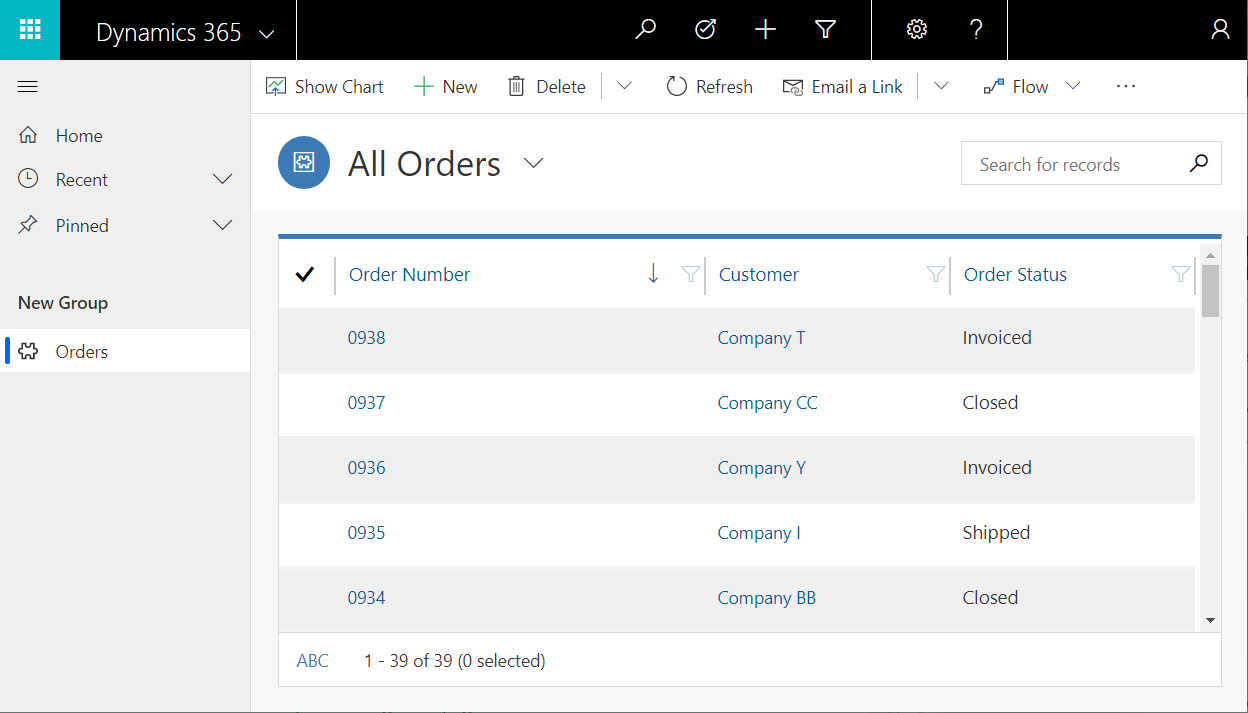
Een samenvatting van de order wordt weergegeven op een apart formulier:
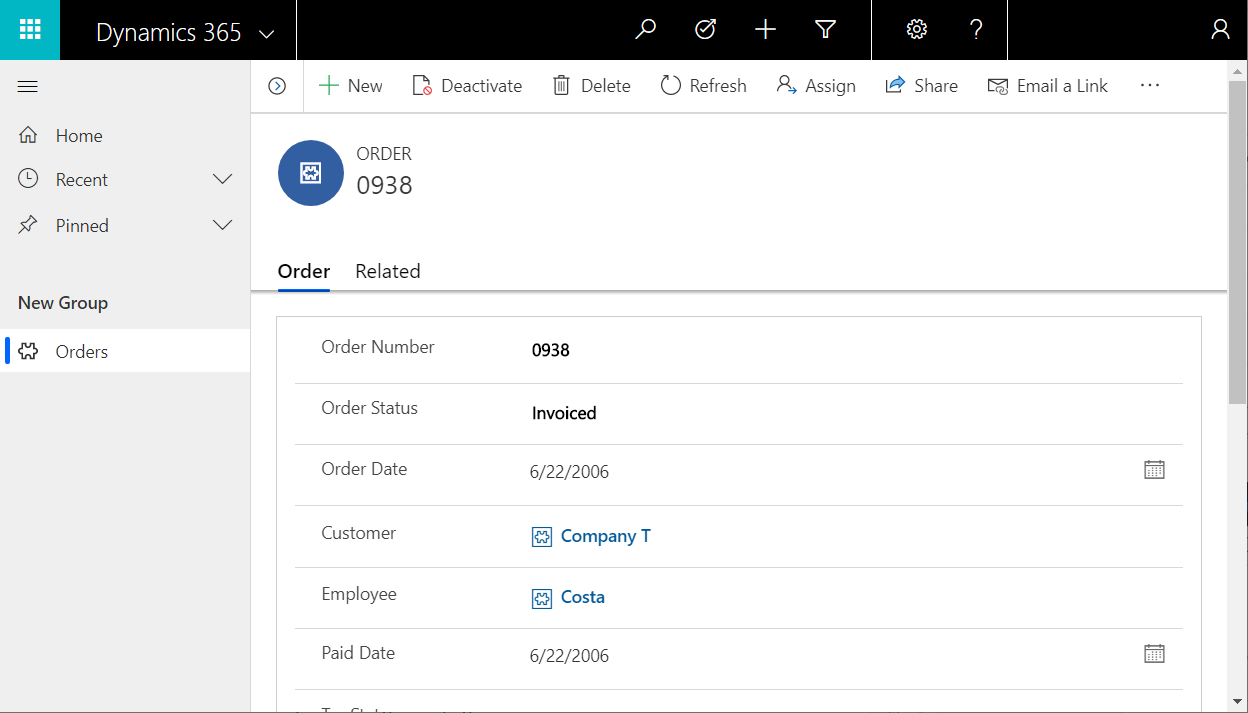
Als u door het formulier schuit, ziet u dat dezelfde regelitems worden weergegeven als in de canvas-app:
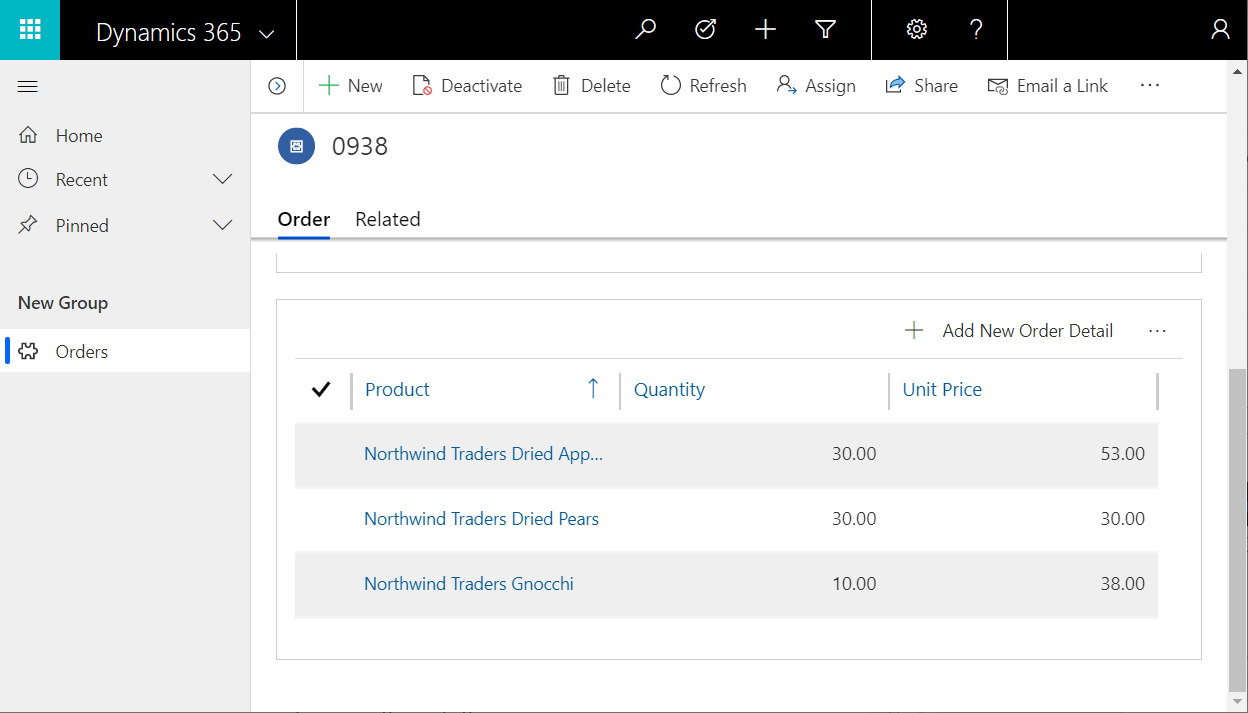
Doe het zelf
U kunt stapsgewijze instructies doorlopen om de canvas-app te maken die eerder in dit onderwerp werd besproken. De instructies zijn verdeeld in drie delen:
Als u wat verder wilt springen: de oplossing bevat voor elk onderdeel een app die een startpunt biedt. Zoek in de lijst met apps naar Northwind Orders (Canvas) - Begin Part 1 enzovoorts.
In dit overzicht van de app worden de gebruikersinterface en gegevensbronnen toegelicht en hoe relaties worden gebruikt.
Notitie
Laat ons uw taalvoorkeuren voor documentatie weten! Beantwoord een korte enquête. (houd er rekening mee dat deze in het Engels is)
De enquête duurt ongeveer zeven minuten. Er worden geen persoonlijke gegevens verzameld (privacyverklaring).
Feedback
Binnenkort beschikbaar: In de loop van 2024 zullen we GitHub-problemen geleidelijk uitfaseren als het feedbackmechanisme voor inhoud en deze vervangen door een nieuw feedbacksysteem. Zie voor meer informatie: https://aka.ms/ContentUserFeedback.
Feedback verzenden en weergeven voor